工具/原料:
...
如何用u盘装系统win7呢?用u盘重装系统win7是飞防简单和安全的方法,需要先制作启动盘再进行系统安装。下面就随小编一起来看下用u盘装系统win7的方法。
工具/原料:
系统版本:win7旗舰版
品牌型号:宏碁掠夺者战斧500
软件版本:咔咔装机 v3.1.329.319
方法/步骤:
用u盘装系统win7的方法
1、首先准备好u盘,下载安装号咔咔装机软件,将u盘插入电脑,点击u盘重装系统。

2、进入后点击本地模式,设备栏选好自己的u盘,点击开始制作。
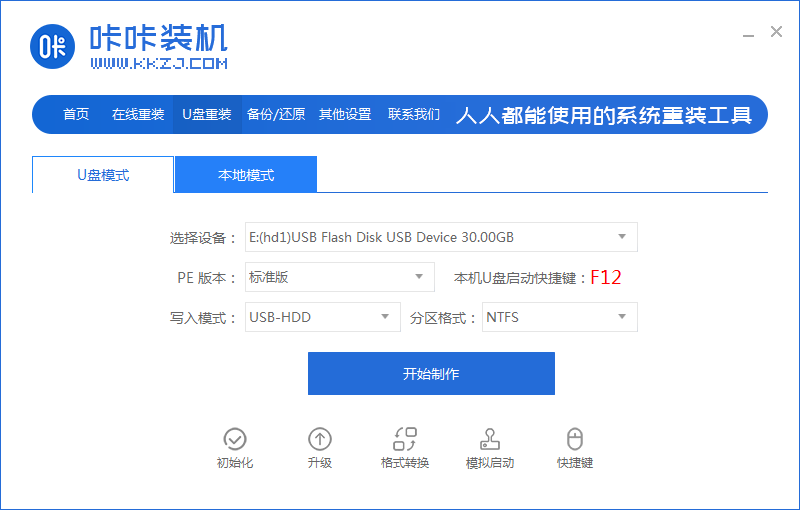
3、选择要按装的系统版本,点击开始制作。

4、确认好u盘内的重要资料都已保存妥当,点击确定。

5、等待下载制作启动u盘的资源。

晨枫u盘启动工具如何使用
很多用户在查询好用的u盘启动制作工具的时候,都会看到一个叫“晨枫u盘启动盘制作工具”的制作软件,但使对该工具怎么使用还存在不少的疑惑。那么小编今天就跟大家分享一下晨枫u盘启动工具怎么用。
6、下载完毕后自动进入制作u盘的过程。

7、提示u盘制作成功后,点击取消,记住自己电脑型号的启动热键,重启电脑。

8、开机后按热键进入bois,选择USB选项,回车。
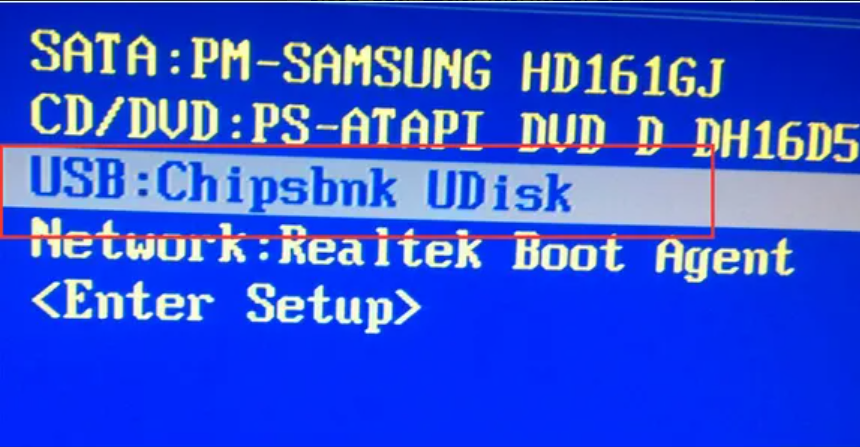
9、等待系统自动重装。

10、提示安装完成后点击立即重启。

11、重启完成后进入系统桌面,安装完成。

注意事项:
在提示系统安装完成后,需要拔掉u盘,避免重启后再次进入启动盘。
总结:
以上就是小编整理分享的用u盘装系统win7的方法,不会的朋友可以按照以上步骤操作即可,希望对大家有所帮助。
以上就是电脑技术教程《用u盘装系统win7的方法》的全部内容,由下载火资源网整理发布,关注我们每日分享Win12、win11、win10、win7、Win XP等系统使用技巧!u盘启动盘工具有哪些
随着电脑的普及,市面上也出现了各种装机软件。电脑一旦进不了系统了,一般都会使用u盘启动工具来对电脑进行重装,可现在市面上有很多u盘启动工具,不知道如何进行选择,有哪些u盘启动盘工具呢?小编给大家带来好用的u盘启动盘工具分享。






